As notificações fornecem informações sucintas e oportunas sobre eventos relevantes, como ligações ou mensagens, além das ações que o usuário pode realizar em resposta.
Os usuários podem responder às notificações quando chegarem pela primeira vez ou acessá-las mais tarde na Central de notificações.
Anatomia
No Android Auto, as notificações foram criadas para facilitar a visualização, reduzindo o conteúdo aos elementos mais essenciais. Seja como uma notificação de alerta (HUN, na sigla em inglês) ou como um card na Central de notificações, cada notificação contém:
- Um ícone que identifica o app que enviou a notificação
- Texto principal e secundário relacionados à notificação.
- Até 2 botões de ação
- Imagens de avatar (se aplicável)
Notificação de alerta (HUN, na sigla em inglês)
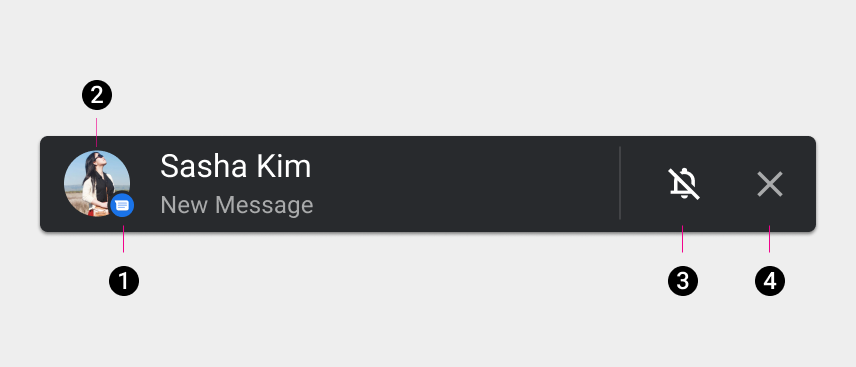
2. Avatar
3. Ação secundária
4. Dispensar
Card da Central de notificações
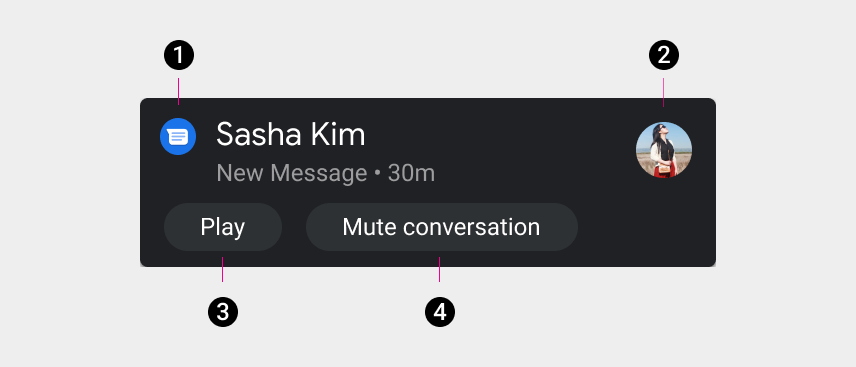
2. Avatar
3. Ação principal
4. Ação secundária
Onde as notificações aparecem
Os usuários têm duas oportunidades de interagir com a maioria das notificações:
- Quando elas aparecem pela primeira vez, como notificações de alerta (HUNs, na sigla em inglês)
- Mais tarde, na Central de notificações
Uma notificação recebida como HUN pode aparecer a qualquer momento, cobrindo temporariamente parte da tela atual. Os usuários podem responder à notificação usando os botões de ação ou podem descartá-la tocando no botão "Fechar". Caso contrário, a notificação expira após um curto intervalo e aparece como um card na Central de notificações, exceto nos casos especiais observados abaixo.
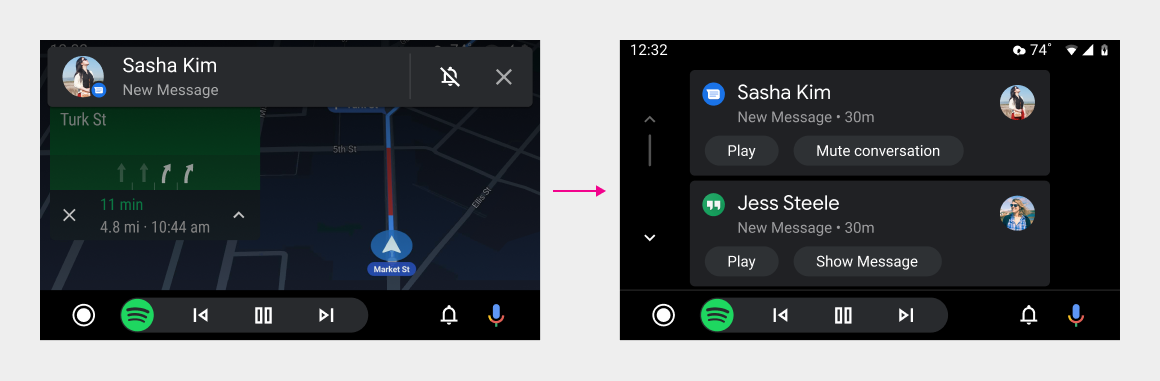
Categorias de notificações
As notificações exibidas no Android Auto são restritas àquelas consideradas importantes o suficiente para aparecer em uma direção e possivelmente interromper o motorista.
Elas incluem as seguintes categorias de notificações:
- Instruções de navegação (apenas para HUN; não salvas na Central de Notificações)
- Chamadas telefônicas (somente HUN; não salva na Central de Notificações)
- Mensagens
- Lembretes (somente na Central de notificações)
- Mídia em reprodução (somente HUN; não salva na Central de Notificações)
Confira abaixo exemplos de notificações nessas categorias.
Notificações de navegação
As notificações de navegação aparecem apenas como HUNs, porque contêm instruções de navegação urgentes que não serão relevantes mais tarde. Os desenvolvedores de apps podem personalizar a cor do plano de fundo das notificações de navegação para que elas fiquem mais perceptíveis, como mostrado no exemplo abaixo.

Notificações de chamada
As notificações de chamada aparecem apenas como HUNs. Os botões na HUN permitem que o usuário atenda ou recuse a chamada.
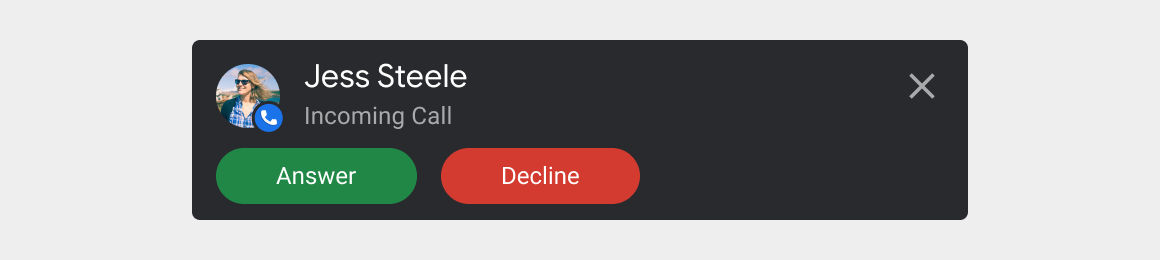
Notificações de mensagens
As notificações de mensagem chegam como HUNs e depois são enviadas para a Central de notificações. Os usuários que quiserem interromper a exibição de mensagens de uma conversa específica como HUNs podem silenciar a conversa para que elas apareçam somente na Central de Notificações.
Os usuários podem reproduzir e responder mensagens usando a voz com a ajuda do Google Assistente.

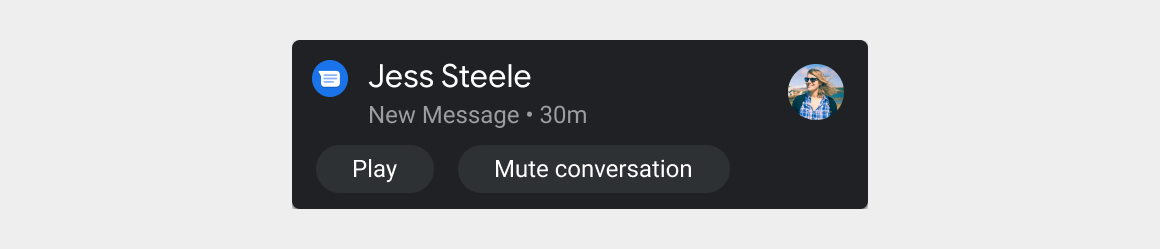
Notificações de lembrete
Os usuários podem visualizar as notificações de lembrete na Central de notificações. A única ação oferecida nessas notificações é dispensar.

Notificações de mídia
As notificações de mídia aparecem somente como HUNs, porque são relacionadas à seleção de mídia em reprodução e vão ter pouca ou nenhuma relevância no futuro.

Central de notificações
Depois de aparecerem brevemente como notificações de alerta (HUNs, na sigla em inglês), a maioria delas é armazenada na Central de notificações. As exceções são notificações de navegação e mídia, além de todas as notificações canceladas ou expiradas pelo aplicativo de envio. Os usuários podem acessar a Central de notificações pelo botão de notificações em forma de sino na barra de navegação.
A Central de notificações mostra cards de notificação em uma lista de rolagem vertical. Os cards são ordenados por tempo para retorno, com as notificações recebidas ou criadas mais recentemente no topo.
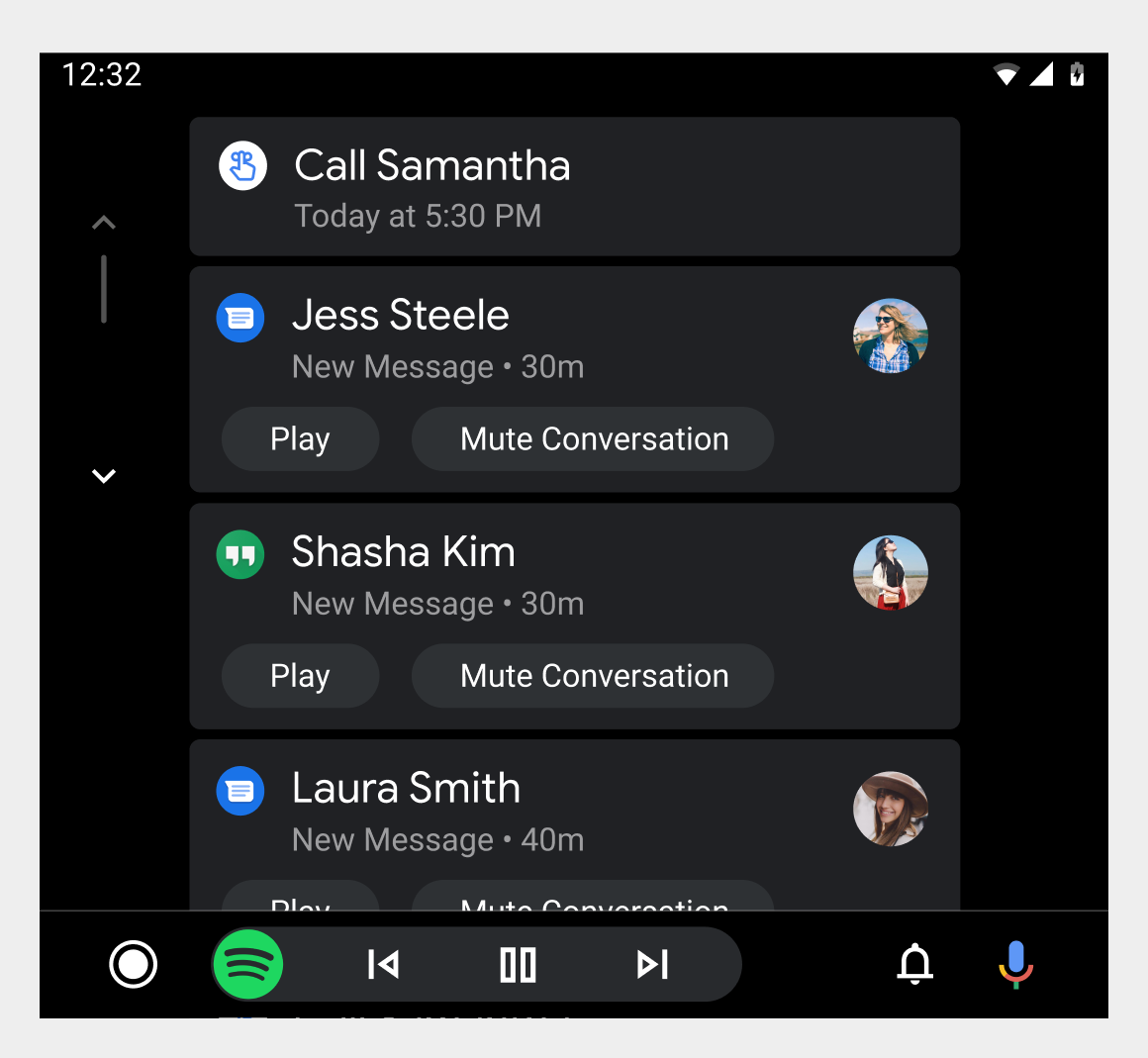
Para manter o tamanho da lista na Central de notificações gerenciável e limitar a distração do motorista, as notificações mais antigas podem ser enviadas dessa central para liberar espaço para as mais recentes. Todas as notificações da Central de notificações, mesmo as removidas, permanecem disponíveis no smartphone.
